Enviar notas de OneNote por correo electrónico
La creación de blocs de notas compartidos y el trabajo en ellos es el mejor modo de colaborar con otras personas. Sin embargo, si no desea que otros usuarios tengan permiso para ver todo el bloc de notas de OneNote, puede enviar notas por correo electrónico.
Enviar una página de notas en Outlook
-
En la página de OneNote que tenga las notas que desea enviar, haga clic en Inicio y, a continuación, en Enviar página por correo electrónico.

-
En la ventana del mensaje que se abre, rellene las líneas A, CC, CCO (si está disponible) y Asunto.
-
Agregue los comentarios que desee hacerles a los destinatarios de las notas y haga clic en Enviar.
Adjuntar notas a un correo electrónico
-
En la página de OneNote que tenga las notas que desea enviar, haga clic en Archivo y, a continuación en Exportar.
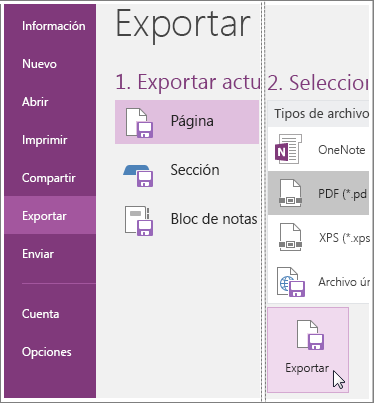
-
En Exportar actual, elija si desea crear una copia de la página actual, de toda la sección o de todo el bloc de notas.
-
En Seleccionar formato, elija el tipo de archivo que desea crear.
-
Haga clic en Exportar, elija una ubicación para el archivo (como el escritorio de su PC) y haga clic en Guardar.
-
En el servicio de correo electrónico que prefiera, cree un mensaje nuevo y adjunte el archivo que creó.
Si quiere que los demás usuarios puedan acceder a su bloc de notas (o desea trabajar en un bloc de notas de otros dispositivos), puede crear un bloc de notas en OneDrive. Si ya ha creado un bloc de notas en el equipo, puede moverlo en cualquier momento. Siempre que lo desee, puede cambiar los permisos para decidir quién puede leer y quién puede editar, y puede dejar de compartir en cualquier momento.







